打印机共享设置及常见问题
- 格式:doc
- 大小:32.00 KB
- 文档页数:1
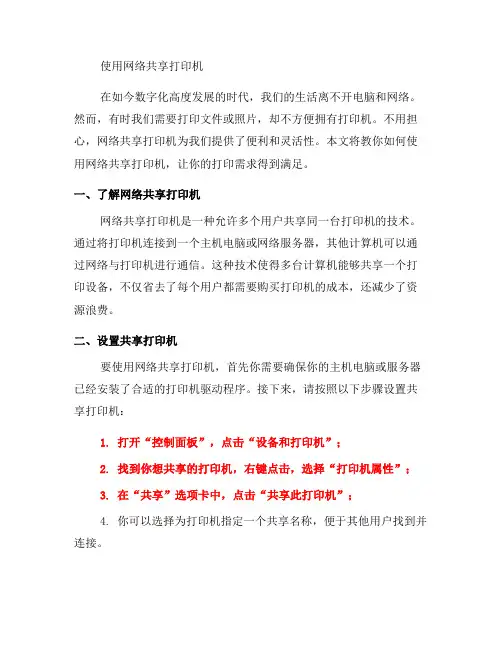
使用网络共享打印机在如今数字化高度发展的时代,我们的生活离不开电脑和网络。
然而,有时我们需要打印文件或照片,却不方便拥有打印机。
不用担心,网络共享打印机为我们提供了便利和灵活性。
本文将教你如何使用网络共享打印机,让你的打印需求得到满足。
一、了解网络共享打印机网络共享打印机是一种允许多个用户共享同一台打印机的技术。
通过将打印机连接到一个主机电脑或网络服务器,其他计算机可以通过网络与打印机进行通信。
这种技术使得多台计算机能够共享一个打印设备,不仅省去了每个用户都需要购买打印机的成本,还减少了资源浪费。
二、设置共享打印机要使用网络共享打印机,首先你需要确保你的主机电脑或服务器已经安装了合适的打印机驱动程序。
接下来,请按照以下步骤设置共享打印机:1. 打开“控制面板”,点击“设备和打印机”;2. 找到你想共享的打印机,右键点击,选择“打印机属性”;3. 在“共享”选项卡中,点击“共享此打印机”;4. 你可以选择为打印机指定一个共享名称,便于其他用户找到并连接。
设置完共享后,你的打印机就可以在局域网或者特定网络中被其他计算机检测到并使用了。
三、连接共享打印机现在,我们来讲解如何连接共享打印机。
要连接共享打印机,请按照以下步骤操作:1. 在你需要连接打印机的计算机上,打开“控制面板”,点击“设备和打印机”;2. 点击“添加打印机”,然后选择“添加网络、蓝牙或无线打印机”;3. 在搜索框中输入共享打印机的名称,点击搜索;4. 找到共享打印机后,点击“下一步”,系统将自动安装相应的驱动程序。
连接成功后,你的计算机就可以与共享打印机进行通信并进行打印操作了。
四、注意事项和常见问题在使用网络共享打印机时,需要注意以下几点:1. 确保你的计算机是与共享打印机在同一个网络中;2. 确保共享打印机的计算机始终处于开机状态,以便其他用户能够正常连接;3. 如果你无法连接到共享打印机,可以尝试重新连接或检查网络设置;4. 如果打印质量出现问题,可以尝试重新安装打印驱动程序。

打印机共享设置打印机共享怎么设置问题:我先在跟打印机相连的主机里把打印机共享,然后我在另外一台局域网内的机器添加网络打印机,浏览后没有检测到打印机,请问该怎么办?相关问题:如何共享打印机如何设置打印机共享局域网共享打印机打印机共享设置打印机共享怎么设置回答:打印机共享设置问题你可以按以下步骤来设置:共享打印,顾名思义,打印机在局域网内必须共享,之后其他用户通过一个确切的地址找到这台共享的打印机,并实现打印。
因此,实现共享打印的操作大体分为两步,第一步如何实现打印机共享; 第二步,如何寻找共享的打印机,并实现打印作业。
共享打印前请确认,共享者的电脑和使用者的电脑在同一个局域网内,同时该局域网是畅通的。
第一步,共享打印机。
1、首先,确认与共享打印机相连的处于开机状态,而且已经安装过打印机驱动程序,并且可实现正常打印,对于驱动安装在这里就不讲述了。
(本次实际操作的的两台电脑使用的均为Windows XP 专业版操作系统)2、共享打印机实际操作。
我们以佳能PIXMA MP145多功能一体机(隶属于Canon MP1 40系列中的一款)为例说明,这是一款不具备网络功能的一体机,但是,通过连接一台电脑后,然后做相应的设置后能实现共享打印。
①电脑控制面板中寻找打印机和传真机(图1),点击进入图2。
图1② 在(图2)中,鼠标右键点击所要共享的打印机后鼠标左键点击“共享”,然后弹出(图3)。
--Canon MP140 series printer ,然图2③ 在(图3)中,点击“共享这台打印机”,并起一个共享名“ lichaoMP140 ”,然后点击“确定”按键,于是(图3)的界面自动退出。
图3④ 于是,我们看到(图4)中打印机图标比之前多出一个“小手”标志,此时,表明共享打开,这台打印机已经可以在局域网内被其他用户所使用。
图4第2 页:第二步:如何找到共享打印机• 第二步:如何找到共享的打印机当我的同事把佳能PIXMAM P145共享在局域网内之后,在同一个局域网内的所有用户都可以找到这台设备,并实现打印作业,下面请看笔者是如何操作的。
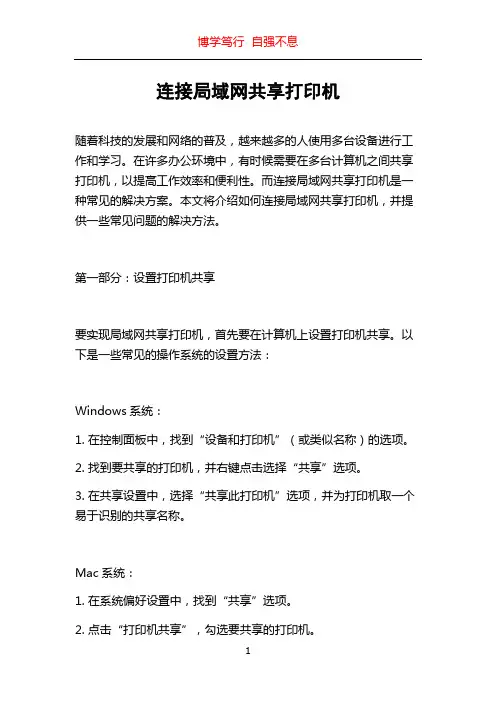
连接局域网共享打印机随着科技的发展和网络的普及,越来越多的人使用多台设备进行工作和学习。
在许多办公环境中,有时候需要在多台计算机之间共享打印机,以提高工作效率和便利性。
而连接局域网共享打印机是一种常见的解决方案。
本文将介绍如何连接局域网共享打印机,并提供一些常见问题的解决方法。
第一部分:设置打印机共享要实现局域网共享打印机,首先要在计算机上设置打印机共享。
以下是一些常见的操作系统的设置方法:Windows系统:1. 在控制面板中,找到“设备和打印机”(或类似名称)的选项。
2. 找到要共享的打印机,并右键点击选择“共享”选项。
3. 在共享设置中,选择“共享此打印机”选项,并为打印机取一个易于识别的共享名称。
Mac系统:1. 在系统偏好设置中,找到“共享”选项。
2. 点击“打印机共享”,勾选要共享的打印机。
3. 在“添加”按钮旁边,选择其他计算机可以使用的选项。
以上步骤可能会因不同的操作系统版本而有所不同,但基本的共享设置步骤是相似的。
第二部分:连接共享打印机一旦设置了打印机共享,就可以连接到该共享打印机。
以下是Windows和Mac系统的常见连接方法:Windows系统:1. 打开“设备和打印机”选项。
2. 点击“添加打印机”按钮,该按钮会自动搜索局域网中的共享打印机。
3. 找到共享的打印机,并点击“下一步”进行连接设置。
4. 在连接设备时,选择安装适当的驱动程序。
Mac系统:1. 在“系统偏好设置”的“打印机与扫描仪”选项中,点击加号图标以添加新的打印机。
2. 在“附近的打印机”或“IP”选项中找到共享的打印机,并选择连接。
3. 在连接设备时,选择适当的驱动程序。
连接共享打印机时,需要注意以下几点:- 确保所有计算机都连接在同一个局域网中。
- 如果共享打印机所连接的计算机处于休眠状态,其他计算机可能无法访问共享打印机。
确保该计算机处于活动状态。
- 在连接打印机时,可能需要提供共享打印机的用户名和密码。
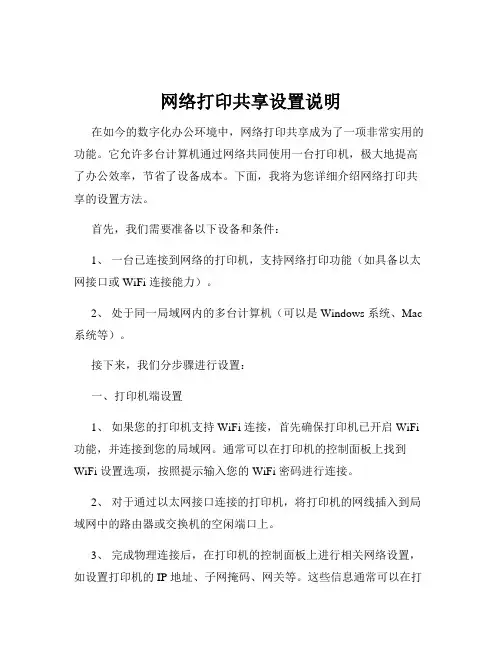
网络打印共享设置说明在如今的数字化办公环境中,网络打印共享成为了一项非常实用的功能。
它允许多台计算机通过网络共同使用一台打印机,极大地提高了办公效率,节省了设备成本。
下面,我将为您详细介绍网络打印共享的设置方法。
首先,我们需要准备以下设备和条件:1、一台已连接到网络的打印机,支持网络打印功能(如具备以太网接口或 WiFi 连接能力)。
2、处于同一局域网内的多台计算机(可以是 Windows 系统、Mac 系统等)。
接下来,我们分步骤进行设置:一、打印机端设置1、如果您的打印机支持 WiFi 连接,首先确保打印机已开启 WiFi 功能,并连接到您的局域网。
通常可以在打印机的控制面板上找到WiFi 设置选项,按照提示输入您的 WiFi 密码进行连接。
2、对于通过以太网接口连接的打印机,将打印机的网线插入到局域网中的路由器或交换机的空闲端口上。
3、完成物理连接后,在打印机的控制面板上进行相关网络设置,如设置打印机的 IP 地址、子网掩码、网关等。
这些信息通常可以在打印机的网络设置菜单中找到,您也可以参考打印机的用户手册来进行操作。
4、确保打印机已开启共享功能。
在打印机的设置菜单中,查找“共享”或“网络共享”选项,并将其启用。
二、计算机端设置(以 Windows 10 系统为例)1、点击 Windows 开始菜单,选择“设置”图标。
2、在设置窗口中,点击“设备”选项。
3、在设备窗口中,选择“打印机和扫描仪”。
4、点击“添加打印机或扫描仪”按钮。
此时系统会自动搜索局域网内已共享的打印机。
5、如果系统找到了您要共享的打印机,直接点击它进行添加。
如果没有找到,您可以点击“我需要的打印机不在列表中”。
6、在弹出的窗口中,选择“按名称选择共享打印机”,然后输入打印机的网络路径(格式通常为:\\打印机的 IP 地址\打印机名称),点击下一步进行添加。
三、计算机端设置(以 Mac OS 系统为例)1、点击苹果菜单,选择“系统偏好设置”。
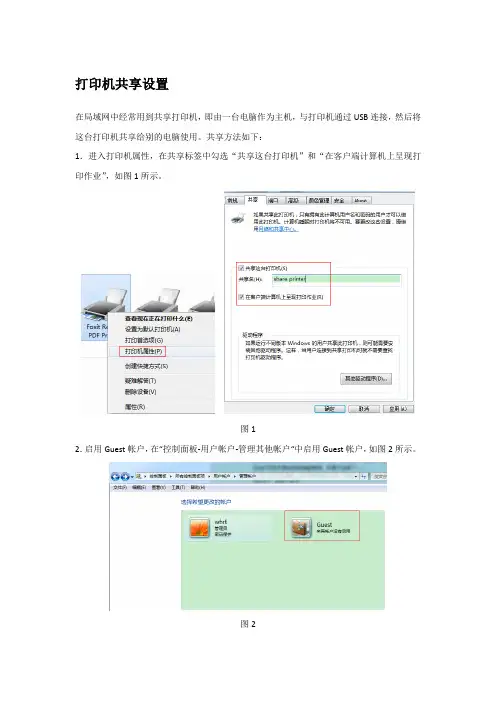
打印机共享设置在局域网中经常用到共享打印机,即由一台电脑作为主机,与打印机通过USB连接,然后将这台打印机共享给别的电脑使用。
共享方法如下:1.进入打印机属性,在共享标签中勾选“共享这台打印机”和“在客户端计算机上呈现打印作业”,如图1所示。
图12.启用Guest帐户,在“控制面板-用户帐户-管理其他帐户“中启用Guest帐户,如图2所示。
图23.检查Guest帐户是否可以通过网络访问,在“运行”中输入“gpedit.msc”进入组策略管理界面,在“计算机配置-windows设置-安全设置-本地策略-用户权限分配-拒绝从网络访问这台计算机”中将Guest帐户删除,如图3所示。
图3此时在主机上的设置已完成,接下来需要在别的电脑上连接这台共享打印机。
4.查询到主机的ip地址,在需要连接共享打印机的电脑上进行如下操作:打开”我的电脑“,在地址栏输入“\\”+”主机的ip地址“,如”\\10.104.77.20”,如图4所示,双击打印机即可完成安装。
(若在输入地址点击回车之后弹出帐号登陆框,用户名输入guest,密码为空,回车即可进入)图4打印机脱机问题解决因为实际的打印请求都是由主机通过USB发送给打印机的,所以别的电脑能正常使用打印机的前提是主机电脑必须是开机状态。
连接好共享打印机之后有时候会出现无法打印的情况,此时打印机显示的是脱机状态,一般有两种可能的情况,其中第二条是需要我们注意的。
1.连接打印机的主机电脑没有开机,只需要开机即可解决。
2.主机电脑开机,但是还是显示脱机,此时是因为与主机的连接中断,只需要与主机电脑重新建立连接即可:还是在“我的电脑“地址栏中输入主机的ip地址,回车,弹出帐户登陆的输入框,用户名guest,密码为空,回车,登陆进去共享界面就说明连接已建立完成(不需要再双击打印机安装),几秒钟之后打印机的脱机状态会变为准备就绪。
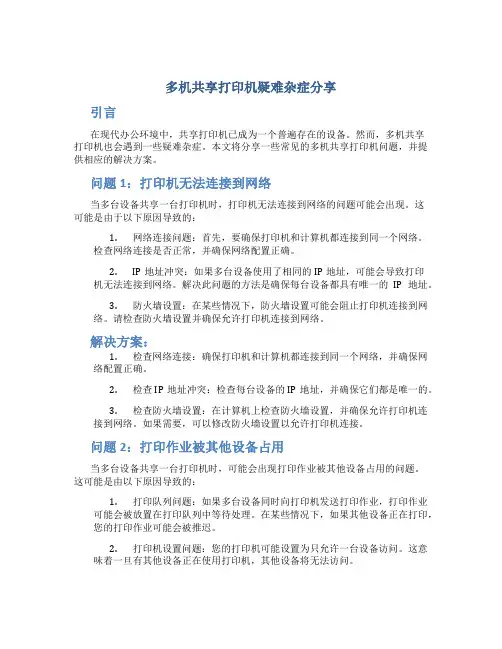
多机共享打印机疑难杂症分享引言在现代办公环境中,共享打印机已成为一个普遍存在的设备。
然而,多机共享打印机也会遇到一些疑难杂症。
本文将分享一些常见的多机共享打印机问题,并提供相应的解决方案。
问题1:打印机无法连接到网络当多台设备共享一台打印机时,打印机无法连接到网络的问题可能会出现。
这可能是由于以下原因导致的:1.网络连接问题:首先,要确保打印机和计算机都连接到同一个网络。
检查网络连接是否正常,并确保网络配置正确。
2.IP地址冲突:如果多台设备使用了相同的IP地址,可能会导致打印机无法连接到网络。
解决此问题的方法是确保每台设备都具有唯一的IP地址。
3.防火墙设置:在某些情况下,防火墙设置可能会阻止打印机连接到网络。
请检查防火墙设置并确保允许打印机连接到网络。
解决方案:1.检查网络连接:确保打印机和计算机都连接到同一个网络,并确保网络配置正确。
2.检查IP地址冲突:检查每台设备的IP地址,并确保它们都是唯一的。
3.检查防火墙设置:在计算机上检查防火墙设置,并确保允许打印机连接到网络。
如果需要,可以修改防火墙设置以允许打印机连接。
问题2:打印作业被其他设备占用当多台设备共享一台打印机时,可能会出现打印作业被其他设备占用的问题。
这可能是由以下原因导致的:1.打印队列问题:如果多台设备同时向打印机发送打印作业,打印作业可能会被放置在打印队列中等待处理。
在某些情况下,如果其他设备正在打印,您的打印作业可能会被推迟。
2.打印机设置问题:您的打印机可能设置为只允许一台设备访问。
这意味着一旦有其他设备正在使用打印机,其他设备将无法访问。
3.软件冲突:某些情况下,软件冲突可能会导致多台设备无法同时访问打印机。
解决方案:1.检查打印队列:检查打印队列中是否有其他打印作业正在等待处理。
如果是这样,您的打印作业可能会被推迟。
等待其他打印作业完成后,您的打印作业将自动开始打印。
2.检查打印机设置:检查打印机的设置,确保它允许多台设备同时访问。
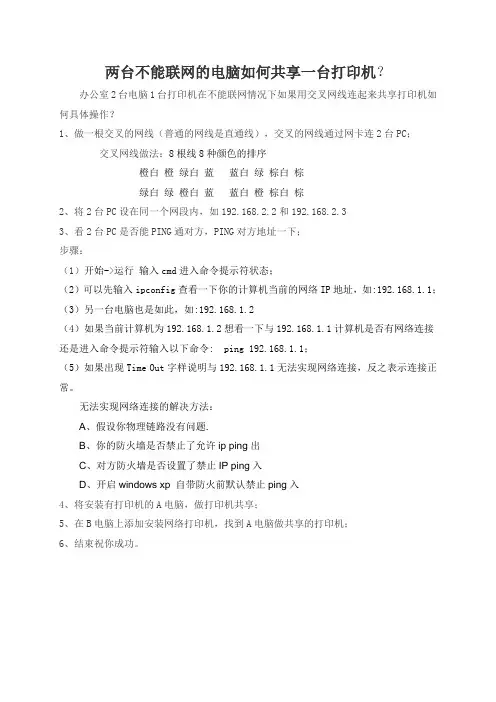
两台不能联网的电脑如何共享一台打印机?办公室2台电脑1台打印机在不能联网情况下如果用交叉网线连起来共享打印机如何具体操作?1、做一根交叉的网线(普通的网线是直通线),交叉的网线通过网卡连2台PC;交叉网线做法:8根线8种颜色的排序橙白橙绿白蓝蓝白绿棕白棕绿白绿橙白蓝蓝白橙棕白棕2、将2台PC设在同一个网段内,如192.168.2.2和192.168.2.33、看2台PC是否能PING通对方,PING对方地址一下;步骤:(1)开始->运行输入cmd进入命令提示符状态;(2)可以先输入ipconfig查看一下你的计算机当前的网络IP地址,如:192.168.1.1;(3)另一台电脑也是如此,如:192.168.1.2(4)如果当前计算机为192.168.1.2想看一下与192.168.1.1计算机是否有网络连接还是进入命令提示符输入以下命令: ping 192.168.1.1;(5)如果出现Time Out字样说明与192.168.1.1无法实现网络连接,反之表示连接正常。
无法实现网络连接的解决方法:A、假设你物理链路没有问题.B、你的防火墙是否禁止了允许ip ping出C、对方防火墙是否设置了禁止IP ping入D、开启windows xp 自带防火前默认禁止ping入4、将安装有打印机的A电脑,做打印机共享;5、在B电脑上添加安装网络打印机,找到A电脑做共享的打印机;6、结束祝你成功。
如何设置打印机共享几台电脑都是通过路由器连接,可以上外网,如何实现互联及共享打印机及文件?第一步:将打印机连接至主机,打开打印机电源,通过主机的“控制面板”进入到“打印机和传真”文件夹,在空白处单击鼠标右键,选择“添加打印机”命令,打开添加打印机向导窗口。
选择“连接到此计算机的本地打印机”,并勾选“自动检测并安装即插即用的打印机”复选框。
第二步:此时主机将会进行新打印机的检测,很快便会发现已经连接好的打印机,根据提示将打印机附带的驱动程序光盘放入光驱中,安装好打印机的驱动程序后,在“打印机和传真”文件夹内便会出现该打印机的图标了。
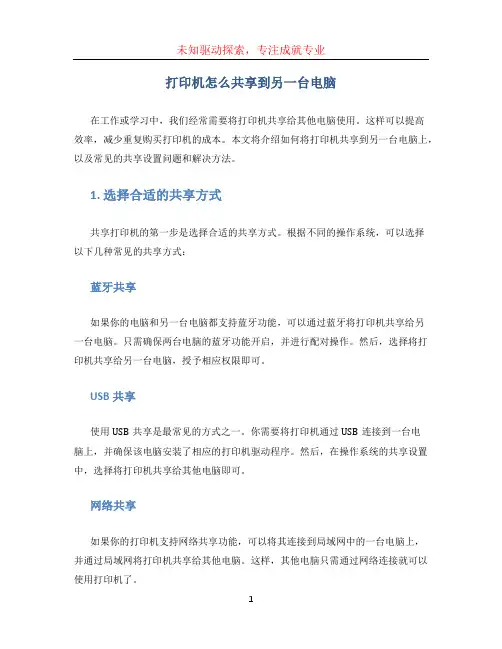
打印机怎么共享到另一台电脑在工作或学习中,我们经常需要将打印机共享给其他电脑使用。
这样可以提高效率,减少重复购买打印机的成本。
本文将介绍如何将打印机共享到另一台电脑上,以及常见的共享设置问题和解决方法。
1. 选择合适的共享方式共享打印机的第一步是选择合适的共享方式。
根据不同的操作系统,可以选择以下几种常见的共享方式:蓝牙共享如果你的电脑和另一台电脑都支持蓝牙功能,可以通过蓝牙将打印机共享给另一台电脑。
只需确保两台电脑的蓝牙功能开启,并进行配对操作。
然后,选择将打印机共享给另一台电脑,授予相应权限即可。
USB共享使用USB共享是最常见的方式之一。
你需要将打印机通过USB连接到一台电脑上,并确保该电脑安装了相应的打印机驱动程序。
然后,在操作系统的共享设置中,选择将打印机共享给其他电脑即可。
网络共享如果你的打印机支持网络共享功能,可以将其连接到局域网中的一台电脑上,并通过局域网将打印机共享给其他电脑。
这样,其他电脑只需通过网络连接就可以使用打印机了。
无线共享在某些情况下,你可以选择使用无线共享的方式。
这需要你的打印机支持无线连接,并通过无线路由器连接到局域网中。
然后,在另一台电脑上添加打印机时选择网络打印机,并搜索局域网中的共享打印机即可。
请根据你的具体情况和需求,选择合适的共享方式。
2. 设置共享打印机完成选择合适的共享方式后,接下来是设置共享打印机。
下面将针对不同的共享方式,分别介绍如何设置。
蓝牙共享设置1.打开电脑的蓝牙设置,并确保蓝牙功能已开启。
2.在蓝牙设置中,搜索附近的设备,找到另一台要共享打印机的电脑。
3.进行蓝牙配对操作,确保两台电脑之间建立信任关系。
4.在共享设置中,选择将打印机共享给该电脑,并设置权限和访问控制。
USB共享设置1.将打印机通过USB连接到一台电脑上,并确认该电脑已安装了正确的打印机驱动程序。
2.在共享设置中,选择将打印机共享给其他电脑。
3.设置权限和访问控制,确保其他电脑可以使用打印机。
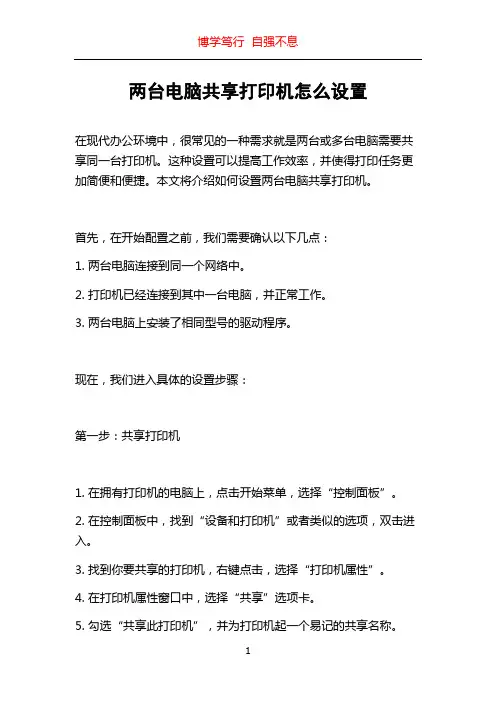
两台电脑共享打印机怎么设置在现代办公环境中,很常见的一种需求就是两台或多台电脑需要共享同一台打印机。
这种设置可以提高工作效率,并使得打印任务更加简便和便捷。
本文将介绍如何设置两台电脑共享打印机。
首先,在开始配置之前,我们需要确认以下几点:1. 两台电脑连接到同一个网络中。
2. 打印机已经连接到其中一台电脑,并正常工作。
3. 两台电脑上安装了相同型号的驱动程序。
现在,我们进入具体的设置步骤:第一步:共享打印机1. 在拥有打印机的电脑上,点击开始菜单,选择“控制面板”。
2. 在控制面板中,找到“设备和打印机”或者类似的选项,双击进入。
3. 找到你要共享的打印机,右键点击,选择“打印机属性”。
4. 在打印机属性窗口中,选择“共享”选项卡。
5. 勾选“共享此打印机”,并为打印机起一个易记的共享名称。
6. 点击“应用”按钮,然后点击“确定”关闭窗口。
第二步:连接共享打印机1. 在需要连接打印机的另一台电脑上,点击开始菜单,选择“控制面板”。
2. 在控制面板中,找到“设备和打印机”或者类似的选项,双击进入。
3. 点击“添加打印机”按钮。
4. 电脑会自动搜索网络上可用的共享打印机,找到你之前共享的打印机,然后点击“下一步”。
5. 等待一会儿,系统会下载并安装打印机的驱动程序。
6. 完成安装后,点击“完成”按钮。
现在,你已经成功设置了两台电脑共享打印机。
在任何一台电脑上,无论哪台电脑先连接打印机,都可以进行打印任务,而不会受到其他正在使用打印机的电脑的影响。
另外,如果你遇到了一些问题或者需要进一步的设置,你还可以尝试以下方法:1. 检查网络连接:确保两台电脑都正常连接到同一个网络上,并且网络连接没有问题。
2. 更新驱动程序:如果你的打印机驱动程序过旧,可能会导致连接问题。
请尝试更新驱动程序到最新版本。
3. 配置防火墙:如果你的电脑上启用了防火墙,可能会阻止共享打印机的连接。
请检查防火墙设置,确保允许共享打印机所需的端口和协议。
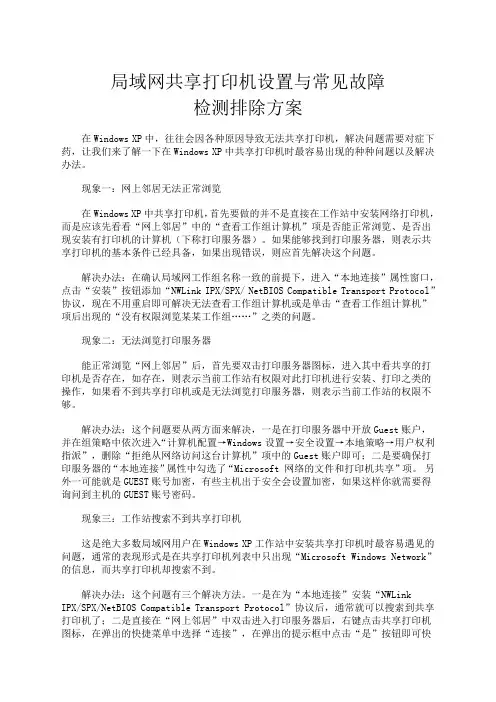
局域网共享打印机设置与常见故障检测排除方案在Windows XP中,往往会因各种原因导致无法共享打印机,解决问题需要对症下药,让我们来了解一下在Windows XP中共享打印机时最容易出现的种种问题以及解决办法。
现象一:网上邻居无法正常浏览在Windows XP中共享打印机,首先要做的并不是直接在工作站中安装网络打印机,而是应该先看看“网上邻居”中的“查看工作组计算机”项是否能正常浏览、是否出现安装有打印机的计算机(下称打印服务器)。
如果能够找到打印服务器,则表示共享打印机的基本条件已经具备,如果出现错误,则应首先解决这个问题。
解决办法:在确认局域网工作组名称一致的前提下,进入“本地连接”属性窗口,点击“安装”按钮添加“NWLink IPX/SPX/ NetBIOS Compatible Transport Protocol”协议,现在不用重启即可解决无法查看工作组计算机或是单击“查看工作组计算机”项后出现的“没有权限浏览某某工作组……”之类的问题。
现象二:无法浏览打印服务器能正常浏览“网上邻居”后,首先要双击打印服务器图标,进入其中看共享的打印机是否存在,如存在,则表示当前工作站有权限对此打印机进行安装、打印之类的操作,如果看不到共享打印机或是无法浏览打印服务器,则表示当前工作站的权限不够。
解决办法:这个问题要从两方面来解决,一是在打印服务器中开放Guest账户,并在组策略中依次进入“计算机配置→Windows设置→安全设置→本地策略→用户权利指派”,删除“拒绝从网络访问这台计算机”项中的Guest账户即可;二是要确保打印服务器的“本地连接”属性中勾选了“Microsoft 网络的文件和打印机共享”项。
另外一可能就是GUEST账号加密,有些主机出于安全会设置加密,如果这样你就需要得询问到主机的GUEST账号密码。
现象三:工作站搜索不到共享打印机这是绝大多数局域网用户在Windows XP工作站中安装共享打印机时最容易遇见的问题,通常的表现形式是在共享打印机列表中只出现“Microsoft Windows Network”的信息,而共享打印机却搜索不到。
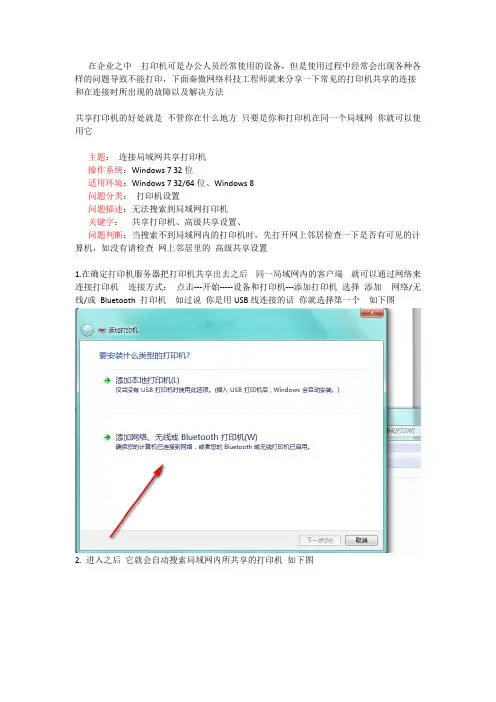
在企业之中 打印机可是办公人员经常使用的设备,但是使用过程中经常会出现各种各样的问题导致不能打印,下面秦傲网络科技工程师就来分享一下常见的打印机共享的连接和在连接时所出现的故障以及解决方法共享打印机的好处就是 不管你在什么地方 只要是你和打印机在同一个局域网 你就可以使用它主题: 连接局域网共享打印机 操作系统:Windows 7 32位适用环境:Windows 7 32/64位、Windows 8 问题分类: 打印机设置问题描述:无法搜索到局域网打印机关键字: 共享打印机、高级共享设置、问题判断:当搜索不到局域网内的打印机时,先打开网上邻居检查一下是否有可见的计算机,如没有请检查 网上邻居里的 高级共享设置1.在确定打印机服务器把打印机共享出去之后 同一局域网内的客户端 就可以通过网络来连接打印机 连接方式: 点击---开始-----设备和打印机---添加打印机 选择 添加 网络/无线/或 Bluetooth 打印机 如过说 你是用USB 线连接的话 你就选择第一个如下图2. 进入之后 它就会自动搜索局域网内所共享的打印机 如下图选择一个点击下一步进行连接(注意:在共享连接时如果说共享打印机的电脑所使用的是32位的操作系统那么你的客户端也要是32位的操作系统因为在连接时他会自动的安装打印机驱动如果说一个是64位的一个是32位的它就会提示安装驱动失败此时你就要手动的安装打印机驱动)以上是共享打印机的连接方式那么问题来了如果说你在搜索共享打印机时搜索不到怎么办?并且在网络里面也看不到其他电脑。
此时就该怀疑自己的电脑和打印机服务器不是在同一个网络经过一系列的ping 检查发现是在同一个网络下面我们就来分享一下这个问题的解决方案在大部分新装过系统的计算机上网络发现和打印机共享这两个选项是关闭的1.右击----网络----属性点击更改高级网络共享设置如下图2.进入之后你会发现 这两项 并没有开启如下图3.开启 网络发现和启用文件打印机共享 点击保存修改。
打印机共享第一:设置共享打印机1、确认与共享打印机相连的计算机处于开机状态,而且已经安装过打印机驱动程序,并且可实现正常打印。
2、在电脑控制面板中寻找到打印机和传真机,也可以在开始菜单打印机和传真机找到3、鼠标右键点击所要共享的打印机,然后鼠标左键点击“共享”4、点击“共享这台打印机”,并起一个共享名“xxxx”,然后点击“确定”按键,于是界面自动退出。
这时我们看到打印机图标之前多出一个“小手”标志,此时,表明共享打开,这台打印机已经可以在局域网内被其他用户所使用。
第二:如何找到共享的打印机1、在需要连接共享的电脑上点击“开始-运行”2、在运行对话框内输入,连接打印设备的那台电脑在局域网内的IP地址,如“\\192.168.0.237”,找到共享在局域网内的打印设备.3、在弹出的窗口中选择你已经共享的打印机名称“xxxx”双击(或者右键点连接)4、弹出对话框提示可能有病毒什么的,直接点确定。
第三:测试打印1、在电脑控制面板中寻找到打印机和传真机,也可以在开始菜单打印机和传真机找到。
打开后里面会有已经连接好了的共享打印机图标“xxxx”(还带有IP地址:192.168.0.237) 2、右键点击属性,点击打印测试页按钮测试文档就顺利的被打印出来了。
附:如何获取电脑的IP地址如何获取和打印设备相连的那台电脑IP地址:1在运行中输入“cmd回车”,敲击回车按键,然后在弹出界面内输入“ipconfig”,然后敲击回车按键,第一行显示:“IP Address. . . . . . . . . . . . : xxx.xxx.xxx.xxx”就是这台电脑的IP地址。
2右键点击网上邻居属性,在弹出的窗口中找到本地连接,在本地连接图标上点击右键点状态。
再选择支持也可以看见IP地址。
3在系统托盘里面点击本地连接再选择支持选项卡也可以看到IP地址。
在共享打印机时没有出现“共享这台打印机”的选项:1在设置共享打印机第四步的时候,点击的共享并没有出现“共享这台打印机”的选项,而是出现了这样一段话“作为一个安全措施,windows不允许对这台计算机进行远程访问。
局域网打印机及共享文件夹权限设置及故障解决局域网打印机及共享文件夹权限设置及故障解决我们单位局域网,遇到的最多的就是打印机共享和文件共享问题在这里我就这段时间遇到的问题和及解决办法和大家共同简单探讨一下,不对的地方请大家提出一、打印机权限问题因为单位是局域网,一般一个办公室有一个打印机,所以都是打印机共享。
这里出现了一个问题,就是其他办公室的也可以使用,有时候想回避不让人家用,可是面子上又过不去,好让人为难。
好多人问小虾米我让我解决这个问题。
我的解决办法:1.主机(安装打印机的电脑)设置用户密码开始—控制面板——用户设置用户密码,设置guest密码结果:别人可以连接、看到看到你的打印机,但是就是无法打印,对于多数人,还以为网络出问题了,呵呵。
2. 这时候自己人也用不了,怎么办?客户机(没有安装打印机的电脑)打开网上邻居——整个网络——Microsoft Windows network——客户机所在工作组——主机——点击共享文件这时候就会弹出一个连接密码的对话框,填写主机guest的密码,并点击记住密码。
3. 这时候再打印试试,呵呵,客户机可以打印了。
二、打印机连接问题1.主机要打开打印机共享。
没有打开的话运行一下开始——程序——附件——通讯——网络安装向导打开共享2.主机、客户机添加协议。
我是懒人,我把所有协议全加上,省的少一个协议出现莫名其妙问题。
3.重启主机、客户机电脑。
4.要是还是无法连接。
我常常这样:右键点击我的电脑——属性——计算机名——网络ID 下一步本机是商业网络下一步选择公司使用没有域的网络就行了重启电脑,不行就主机、客户机都重新启动以上是我这几年来主要用的方法,反正我们公司的打印机都能正常使用此外我从不用添加打印机都是进到主机后选择主机的共享打印机,让后右键选择连结,等主机的驱动传到客户机后,在开始——打印机传真机里面就有了,选择那个打印机设为默认打印机就行了。
本人经常做些办公电脑维护工作,面对的都是些具有“时效性”的问题。
最为常见的有办公室打印机共享问题。
本人久经考验得出以下心得,以飨具用同此问题的同仁。
如下:一、联接好打印机,安装好驱动程序,打印机设置为共享后(此机暂称为服务器),网段内其它计算机(这些计算机暂且称为客户端)搜索不到服务器。
解决办法:从最低端开始检查,先看服务器网线接好没有。
关闭服务器端防火墙,关闭方法为:“控制面板”-“安全中心”-“防火墙”,选择关闭。
还共享不到的话,接着查看服务器与客户机是否同一个工作组。
查看修改工作组方法:“我的电脑”右键属性,“计算机名”,工作组一般是“workgroup”,或者“mshome”,如果不在同一工作组,将客户机改为和服务器同一工作组。
点“网络ID”,下一步,默认勾选“本机是商业网络的一部分,用他边连接到其它工作着的计算机”,再将服务器来宾账户启用,启用方法,“开始”-“控制面板”-“用户帐户”-点击“guest帐户”启用它,启用后可设可不设密码,如果设了密码,客户端则第一次登陆时要输入一次密码。
如果其它计算机还搜索不到任何信息,这时再看服务器端是否启用了“server”和“print spooler”,客户端启用了“computer browser”服务没有,启用方法为:“我的电脑”右键,“管理”-“服务和应用程序”服务中找到server、computer browser、print spooler,将它们一一启动,如果这些服务显示为灰色启动不了,杀杀毒吧!二、如果这些操作都做过了,还是共享不到。
解决方法有:在服务器端作如下设置,“控制面板”-“管理工具”-“本地安全策略”-“本地策略”-将“设备:防止用户安装打印机驱动程序”设置为禁用。
将“网络访问:本地用户的共享和安全模式”设置为“经典-本地用户以自己的身份验证”。
另外,将“本地策略”-“用户权力指派”-“拒绝从网络访问这台电脑”的内容删掉。
第一个办法,是最老的办法,在本地计算机上打开打印机和传真对话框,选添加打印机,第二步,选择网络打印机(见图1),然后浏览打印机,找到提供网络打印机的主机(办公室的计算机),选择好打印机,根据系统提示安装好驱动,就可以了。
【图】1--------------------------------------------------------------------------------第二个办法,打开网上邻居,找到办公室计算机,双击打开,找到打印机,点右键,选择连接(见图2),这时系统提示将会在本机上安装一个打印驱动程序,选“是”就可以安装网络打印机的驱动了。
【图】2还有一个更简单的办法,先打开本地计算机打印机和传真对话框,直接用鼠标左键,将远程计算机的网络打印机直接拖到本地打印机和传真中(见图3),出现系统提示后选“是”就可以了。
【图】3远程打印机的使用跟本地打印机的使用是一样的,由于是远程,在打印前记得提示安装了打印机的主机打开打印机电源和放入纸张。
通过互联网共享打印机windows xp专业版支持互联网打印协议(IIP),只要在电脑A上安装IIS,就可以在电脑B上的IE浏览器中看到并使用共享打印机了。
大致的设置方法如下:在电脑A上,通过“添加/删除windows组件”安装IIS。
在电脑B上,按照常规的方法添加打印机,打印机类型要选择“网络打印机,或者连接到其它计算机上的打印机”,接着选择“连接到Internet,家庭或办公网络上的打印机”,并输入“http://hostname/printers/printername/.printer”这样的地址,其中“hostname”是电脑A的域名,计算机名或IP地址,“printername”是共享出来的打印机名称。
给电脑B安装好相应的驱动程序后,就可以利用互联网正常使用打印机了。
转自跨网段共享打印机日常办公中,在同一网段实现打印机共享很普遍,但是如果能够跨网段共享打印机,就更能充分发挥打印机的作用了日常办公中,在同一网段实现打印机共享很普遍,但是如果能够跨网段共享打印机,就更能充分发挥打印机的作用了。
共享打印机设置方法
共享打印机设置方法包括以下步骤:
1. 首先,确保所有计算机都连接到同一个局域网。
打印机必须直接连接到一台计算机或通过无线网络连接。
2. 打开控制面板,并选择“设备和打印机”选项。
3. 在打印机列表中,找到想要共享的打印机,并右键点击它。
4. 在右键菜单中,选择“打印机属性”选项。
5. 在打印机属性窗口中,切换到“共享”选项卡。
6. 选择“共享此打印机”选项,并为打印机分配一个易于识别的共享名称或别名。
7. 按下“应用”按钮保存更改。
8. 现在,其他计算机就可以连接到共享打印机了。
9. 转到其他计算机,打开控制面板,并选择“设备和打印机”选项。
10. 在打印机列表中,点击“添加打印机”按钮。
11. 在添加打印机对话框中,选择“网络,无线或蓝牙打印机”选项。
12. 等待计算机搜索到可用的共享打印机。
13. 一旦找到共享打印机,选择它,并按照屏幕上的提示完成打印机驱动程序的安装。
14. 完成后,新的打印机将出现在打印机列表中,并可以用于打印。
注意:共享打印机的设置可能因操作系统的不同而有所差异,以上步骤适用于Windows操作系统。
对于其他操作系统,请参考相应的使用手册或在线资源进行设置。
打印机共享
第一:设置共享打印机
1、确认与共享打印机相连的计算机处于开机状态,而且已经安装过打印机驱动程序,并且
可实现正常打印。
2、在电脑控制面板中寻找到打印机和传真机,也可以在开始菜单打印机和传真机找到
3、鼠标右键点击所要共享的打印机,然后鼠标左键点击“共享”
4、点击“共享这台打印机”,并起一个共享名“xxxx”,然后点击“确定”按键,于是界面自动
退出。
这时我们看到打印机图标之前多出一个“小手”标志,此时,表明共享打开,这台打印机已经可以在局域网内被其他用户所使用。
第二:如何找到共享的打印机
1、在需要连接共享的电脑上点击“开始-运行”
2、在运行对话框内输入,连接打印设备的那台电脑在局域网内的IP地址,如
“\\192.168.0.237”,找到共享在局域网内的打印设备.
3、在弹出的窗口中选择你已经共享的打印机名称“xxxx”双击(或者右键点连
接)
4、弹出对话框提示可能有病毒什么的,直接点确定。
第三:测试打印
1、在电脑控制面板中寻找到打印机和传真机,也可以在开始菜单打印机和传真机找到。
打
开后里面会有已经连接好了的共享打印机图标“xxxx”(还带有IP地址:192.168.0.237) 2、右键点击属性,点击打印测试页按钮测试文档就顺利的被打印出来了。
附:
如何获取电脑的IP地址如何获取和打印设备相连的那台电脑IP地址:
1在运行中输入“cmd回车”,敲击回车按键,然后在弹出界面内输入“ipconfig”,然后敲击回车按键,第一行显示:“IP Address. . . . . . . . . . . . : xxx.xxx.xxx.xxx”就是这台电脑的IP地址。
2右键点击网上邻居属性,在弹出的窗口中找到本地连接,在本地连接图标上点击右键点状态。
再选择支持也可以看见IP地址。
3在系统托盘里面点击本地连接再选择支持选项卡也可以看到IP地址。
在共享打印机时没有出现“共享这台打印机”的选项:
1在设置共享打印机第四步的时候,点击的共享并没有出现“共享这台打印机”的选项,而是出现了这样一段话“作为一个安全措施,windows不允许对这台计算机进行远程访问。
但是您可以运行网络安装向导来启用远程访问并安全共享打印机”
2 点击“网络安装向导”出现网络安装向导,点击下一步。
选择“此计算机通过居民区的网关或网络上的其他计算机连接到Internet”下一步
3 填写计算机名称和描述,下一步。
填写工作组一般默认的就可以,下一步。
选择“启用文件和打印机共享”下一步。
4 选择“完成该向导。
我不需要在其他计算机上运行该向导”然后下一步到完成。
提示重启点否。
你就可以看见共享选项了!。